Kako zajedno raditi u stvarnom vremenu u Microsoft Officeu na webu
Microsoft Ured Microsoft Word Microsoft Powerpoint Microsoft Excel Junak / / October 01, 2021

Zadnje ažuriranje dana

Vi i vaši prijatelji, suradnici ili obitelj možete raditi zajedno s bilo kojeg mjesta. Evo kako surađivati u Microsoft Officeu za web.
Bez obzira želite li zajedno raditi na dokumentu s obitelji, suradnicima ili prijateljima, Microsoft Office za web olakšava suradnju u stvarnom vremenu.
Vi i vaša obitelj možete prikupiti aktivnosti za odmor. Vi i vaš uredski tim možete izraditi prezentaciju za svoju prezentaciju. Ili vi i vaši prijatelji možete isplanirati zabavu. Uz Word, Excel i PowerPoint za web možete vidjeti međusobne izmjene u stvarnom vremenu i koristiti komentare za komunikaciju. Evo kako surađivati u Microsoft Officeu na mreži.
Započnite dijeljenjem dokumenta
Do raditi zajedno na bilo kojem dokumentu sustava Office, morate ga prvo podijeliti. Isti radi u internetskim programima Word, Excel i PowerPoint.
Kliknite na Udio i dodajte druge osobe s kojima želite podijeliti njihovo ime ili adresu e -pošte. Možete dodijeliti dopuštenja kako biste omogućili drugima da unose promjene ili jednostavno pregledavaju dokument. Ako želite, možete i kopirati vezu i podijeliti je na drugačiji način, poput tekstualne poruke ili e -pošte.
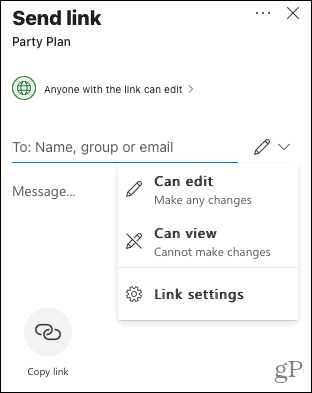
Surađujte u stvarnom vremenu
Nakon što vaši pozvani prihvate vašu pozivnicu i otvore dokument, možete vidjeti međusobne doprinose u stvarnom vremenu.
Kao primjer, donji snimak zaslona prikazuje da je druga osoba odabrala ćeliju u Excelu. Na to ukazuju njihovi inicijali. Osim toga, možete vidjeti kada pišu po indikatoru točaka. Tada će se njihova promjena ili dodatak pojaviti gotovo odmah.
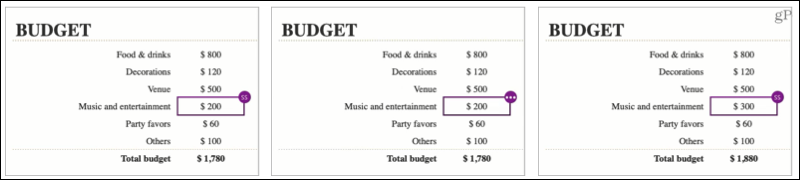
Također možete kliknuti inicijale pored gumba Dijeli pri vrhu za nekoga tko trenutno radi na dokumentu. Zatim možete otići na to mjesto ili u Excelu i PowerPointu vidjeti na čemu rade.
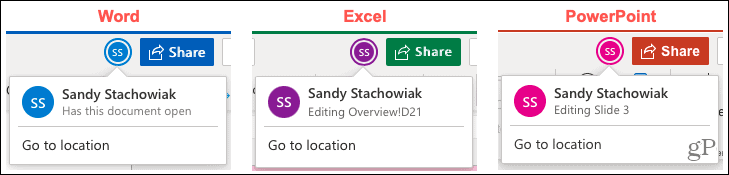
Prikaz promjena kasnije
Ako mislite da se dokument uređuje izvan vremena dok ga pregledavate, možete lako vidjeti što se promijenilo u bilo kojem trenutku. U bilo kojoj od tri aplikacije kliknite Datoteka > Info i odaberite Povijest verzija.
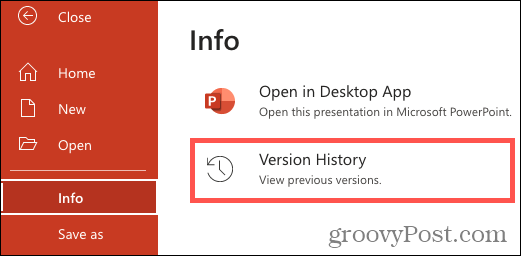
Zatim možete odabrati verziju za pregled prema datumu i vremenu ili korisniku.
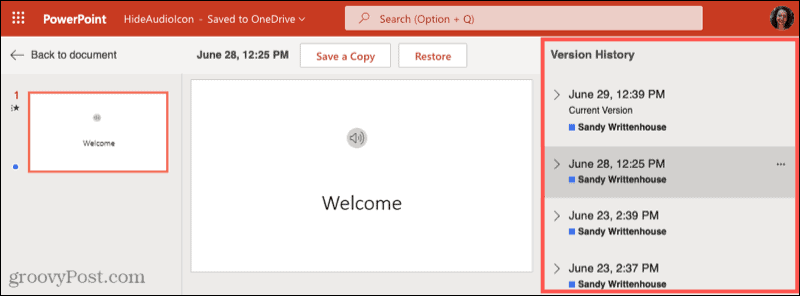
Ako koristite Excel za web, možete i otići na Pregled > Prikaži promjene.
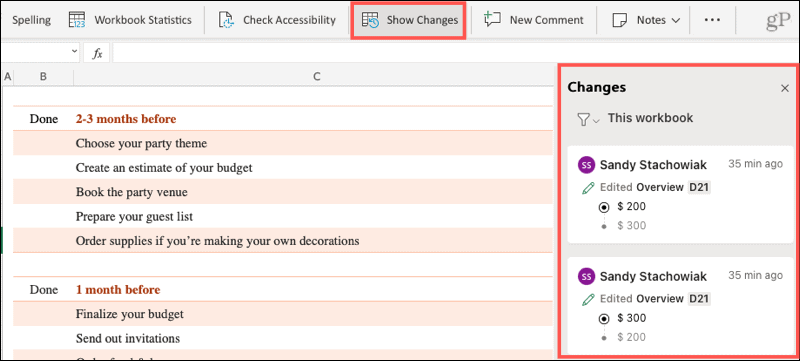
Komunicirajte s komentarima
Premium verzije Microsoft Officea za web imaju značajku chata. No, za druge možete jednostavno koristiti komentare za komunikaciju.
Za umetanje komentara desni klik i birati Novi komentar ili kliknite na Komentari gumb pri vrhu, a zatim kliknite Novi u bočnoj traci.
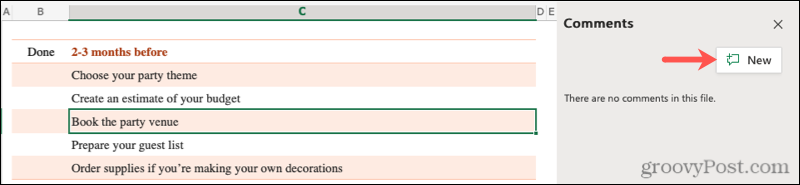
Dodajte svoj komentar i pritisnite Poslati dugme. Drugi mogu vidjeti vaš komentar postavljanjem kursora na indikator komentara u dokumentu ili otvaranjem bočne trake Komentari.

Zatim mogu upisati u okvir za odgovor kako bi vam odgovorili na komentar. Svi odgovori čuvaju se s komentarom u niti, što olakšava organiziranje bilješki.
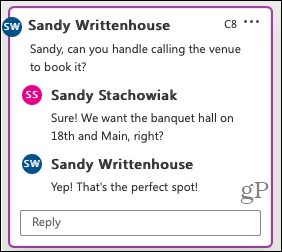
Kliknite na tri točkice u gornjem desnom kutu komentara za uređivanje, brisanje ili rješavanje.
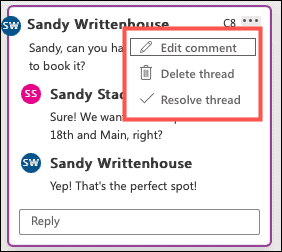
Rješavanje komentara u osnovi znači da je dovršen, ili su barem komentari adresirani. I dalje možete vidjeti riješene komentare na isti način kao i aktivne. Jednostavno će na vrhu prikazati "Riješeno", a na bočnoj traci će izgledati urušeno i manje uočljivo.

Surađujte kao da ste svi u istoj prostoriji
Bilo poslovno ili radi zadovoljstva, izvješća tvrtke ili obiteljskog proračuna, Microsoft Office olakšava zajednički rad na mreži. Zato zapamtite kako koristiti značajke suradnje u stvarnom vremenu u Word, Excel i PowerPoint za web.
Za dodatne načine rada s drugima, pogledajte kako to učiniti dijelite bilješke i bilježnice u programu OneNote, dijelite svoj zaslon u Microsoft Teamsu, ili surađivati u Appleovim proizvodima (Stranice, brojevi i uvodni zapis).
Kako izbrisati predmemoriju Google Chrome, kolačiće i povijest pregledavanja
Chrome odlično radi s pohranjivanjem vaše povijesti pregledavanja, predmemorije i kolačića radi optimizacije performansi vašeg preglednika na mreži. Njezin način kako ...
Usklađivanje cijena u trgovini: kako do online cijena dok kupujete u trgovini
Kupnja u trgovini ne znači da morate platiti veće cijene. Zahvaljujući jamstvima usklađivanja cijena, možete ostvariti internetske popuste dok kupujete u ...
Kako pokloniti pretplatu na Disney Plus digitalnom darovnom karticom
Ako ste uživali u Disney Plus -u i želite ga podijeliti s drugima, evo kako kupiti pretplatu na Disney+ Gift za ...
Vaš vodič za dijeljenje dokumenata u Google dokumentima, tablicama i prezentacijama
Možete jednostavno surađivati s Googleovim web-aplikacijama. Evo vašeg vodiča za dijeljenje u Google dokumentima, tablicama i prezentacijama s dopuštenjima ...
